Última atualização em

O recurso de chamadas integradas do Slack funciona bem no computador e no celular. O melhor de tudo é que ele funciona sem nenhuma configuração adicional.
Slack é um dos ferramentas de comunicação em equipe mais populares no mundo. Embora seja conhecido principalmente por suas mensagens de texto diretas e privadas no aplicativo, o Slack também permite fazer chamadas. Veja como tornar suas mensagens do Slack privadas e fazer chamadas para seus contatos do Slack.
Planos diferentes
Alguns, mas não todos, os recursos mencionados abaixo, exigem uma conta paga do Slack. Atualmente, os seguintes tipos de conta estão disponíveis através do serviço:
- Uma versão gratuita do Slack (o padrão) oferece 10.000 mensagens pesquisáveis, 10 aplicativos e integrações, videochamadas um a um e autenticação de dois fatores.
- Por apenas US $ 6,67 por pessoa, por mês, você pode obter um plano padrão. Os recursos incluem arquivos ilimitados de mensagens, aplicativos ilimitados, chamadas em grupo com compartilhamento de tela, contas de convidados e canais compartilhados.
- As contas Plus e Enterprise são para grandes empresas. Estes começam em US $ 12,50 por pessoa, por mês.
Enviando mensagens privadas no Slack
Os canais públicos no Slack são apenas isso, públicos. Por definição, isso significa que qualquer membro da equipe em um espaço de trabalho pode ingressar no canal e se comunicar com outros membros. Os canais privados, por outro lado, são ideais para conversas privadas entre subgrupos menores. Esses canais privados podem ser usados para organizar grandes equipes.
Somente Proprietários de áreas de trabalho e Administradores de áreas de trabalho e Proprietários de organizações e Administradores de organizações podem converter um canal em privado no Slack. Depois de tornar um canal privado, ele nunca poderá ser tornado público novamente. Você só pode transformar um canal público em privado pela Web; a opção não está disponível no aplicativo Slack para iOS ou Android.
Para converter um canal público em um privado pela web:
- Na área de trabalho, abra o canal você gostaria de tornar privado.
- Clique no ícone de detalhes no canto superior direito.
- Escolher Mais …, então Opções adicionais.
- Escolher Alterar para um canal privado.
- Clique Alterar para Privado confirmar.
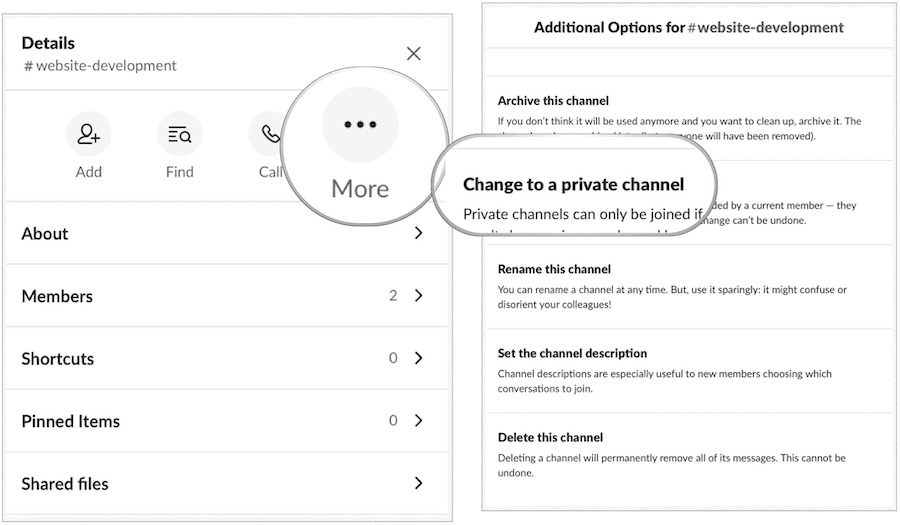
Converter mensagens diretas em um canal privado
As mensagens diretas de grupo ou DMs no Slack são conversas entre três ou mais pessoas. Quando essas discussões se tornam de longo prazo, ou você deseja adicionar mais de nove pessoas, você pode converter os DMs em um canal privado.
- Na área de trabalho, abra o Slack DM você deseja converter.
- Clique Detalhes no canto superior direito.
- No menu, selecione Converta para um canal privado.
- Para confirmar, clique em Sim, continue.
- Insira o nome para o novo canal.
- Clique Converta para um canal privado.
Nota: Apenas membros com permissão para criar canais privados podem mover um DM de grupo para um canal privado.
Fazendo uma chamada no Slack
Com as chamadas Slack, você pode fazer uma chamada de voz ou vídeo e conectar-se a qualquer membro do seu espaço de trabalho.
As chamadas de voz estão disponíveis nos computadores e nos dispositivos móveis, enquanto as videochamadas estão disponíveis apenas na área de trabalho no momento.
Para ligar para outra pessoa com chamadas do Slack, elas devem fazer parte do mesmo espaço de trabalho. Os indivíduos podem fazer chamadas de voz através de DMs nos planos Slack gratuitos e premium. No entanto, para iniciar uma chamada de um grupo DM ou de um canal, você deve ter uma assinatura paga.
As chamadas com mais de duas pessoas podem ter um total de 15 participantes.
Para fazer uma chamada de voz através de uma mensagem direta na área de trabalho:
- Abra um mensagem direta.
- Clique no Ícone do telefone no canto superior direito.
- Comece sua ligação (sim, é fácil!)
Para aqueles com um plano Slack Standard, Plus ou Enterprise Grid, você também notará um ícone de câmera, que permite mudar automaticamente para uma vídeo chamada.
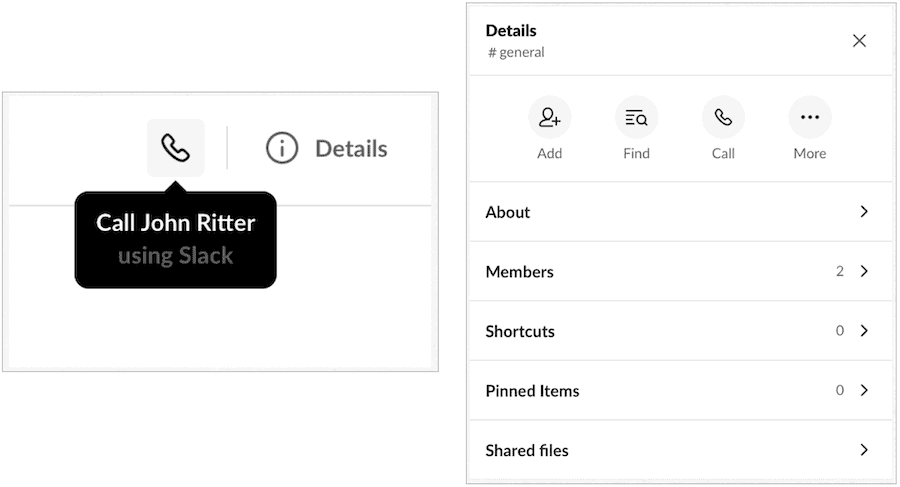
Para fazer uma chamada de voz através de um canal na área de trabalho:
- Abra o canal.
- Clique no Ícone detalhe no canto superior direito.
- Escolher Ligar.
O Slack publica uma mensagem no canal e qualquer membro (até 15) pode participar da chamada clicando no botão Participar.
Novamente, para aqueles com um plano Slack Standard, Plus ou Enterprise Grid, você também notará um ícone de câmera, que permite alternar automaticamente para uma vídeo chamada.
Para fazer uma chamada de voz através do aplicativo Slack iOS ou Android:
- Abra um canal ou mensagem direta.
- Toque em canal ou Nome DM na parte superior da tela.
- Escolha para Iniciar uma chamada.
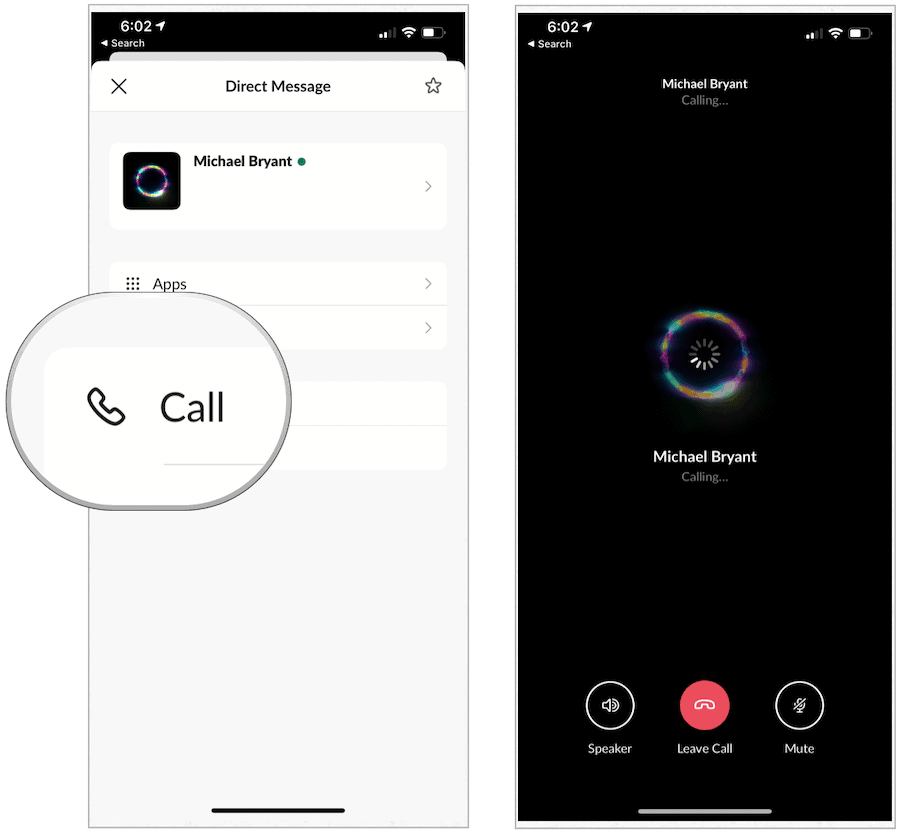
Convidando outras pessoas para uma chamada
Para convidar um membro da sua equipe para uma chamada atual na área de trabalho:
- Escolha o ícone de convite no canto superior esquerdo da janela de chamada.
- Tipo do Nome da pessoa na caixa.
- Selecione os membro.
- Clique Convite.
Através do iOS:
- Toque Convite no canto superior direito da tela.
- Escolha os nomes das pessoas que você deseja convidar para a chamada.
- Toque Convite novamente.
Finalmente, no Android:
- Toque em Ícone de convite no canto superior direito da tela.
- Selecione os nomes das pessoas que você deseja convidar para a chamada.
- Toque Convite novamente.
O recurso de chamadas integradas do Slack funciona bem no computador e no celular. O melhor de tudo é que ele funciona sem nenhuma configuração adicional.
O que é capital pessoal? Revisão de 2019, incluindo como usamos para gerenciar dinheiro
Se você está começando pela primeira vez com investimentos ou é um profissional experiente, o Personal Capital tem algo para todos. Aqui está uma olhada no ...
